开头段落:Excel表格无法添加新表可能是由于权限设置、文件损坏、软件版本问题、工作簿保护、内存不足。其中,权限设置是一个常见问题,尤其在多人协作的情况下。如果文件被设置了只读权限,用户将无法进行编辑操作,包括添加新表。确保文件没有被保护或者被其他应用程序锁定,检查软件版本是否是最新的,并且确认系统内存是否充足,也都是解决这一问题的有效办法。
一、权限设置
权限设置是导致Excel表无法添加新表格的常见原因之一。在多人协作的环境中,文件权限设置错误会导致用户无法进行某些操作。Excel文件可能被设置为只读模式,这样用户只能查看文件内容,而无法对其进行任何编辑,包括添加新表。
1. 检查文件属性
首先,右键点击Excel文件,选择“属性”。在“常规”选项卡中,确认“只读”属性是否被勾选。如果是,请取消勾选,然后点击“应用”并“确定”。
2. 检查共享权限
如果文件是共享文件,右键点击文件,选择“属性”,然后选择“安全”选项卡。检查当前用户或用户组的权限,确保他们拥有“完全控制”权限。如果没有,请点击“编辑”按钮,添加相应的权限。
二、文件损坏
文件损坏是另一个常见问题。Excel文件可能因为某种原因损坏,导致其中的某些功能无法正常使用,包括添加新表格。这种情况下,可以尝试修复文件或从备份中恢复文件。
1. 使用内置修复工具
Excel提供了内置的修复工具来修复损坏的文件。打开Excel,点击“文件”,选择“打开”。在打开对话框中,选择要修复的文件,然后点击打开按钮旁边的小箭头,选择“打开并修复”。按照提示进行操作,尝试修复文件。
2. 从备份恢复
如果修复工具无法修复文件,可以尝试从备份中恢复文件。企业通常会定期备份重要文件,可以联系IT部门帮助恢复备份文件。
三、软件版本问题
Excel软件版本问题也可能导致无法添加新表格。旧版本的软件可能存在某些Bug或者不兼容新系统的情况。确保使用最新版本的软件可以避免这些问题。
1. 检查并更新软件
打开Excel,点击“文件”,选择“账户”。在“产品信息”部分,点击“更新选项”,选择“立即更新”。等待更新完成后,重新启动Excel,尝试添加新表格。
2. 兼容模式
有时,新版Excel打开旧版文件时,会进入兼容模式,限制某些功能。可以尝试将文件另存为新版格式。点击“文件”,选择“另存为”,选择一个新的文件格式(如.xlsx),然后点击“保存”。
四、工作簿保护
工作簿保护是Excel提供的另一种安全措施,可能限制用户添加新表格。在保护的工作簿中,用户只能进行有限的操作,需要取消保护才能进行更多的编辑。
1. 取消工作簿保护
打开Excel文件,点击“审阅”选项卡,选择“取消保护工作簿”。如果文件设置了密码保护,则需要输入密码才能取消保护。取消保护后,尝试添加新表格。
2. 检查工作表保护
有时,工作表本身也可能被保护。点击要添加新表格的工作表,选择“审阅”选项卡,点击“取消保护工作表”。同样,如果工作表设置了密码保护,则需要输入密码才能取消保护。
五、内存不足
系统内存不足也可能导致Excel无法添加新表格。Excel是一个内存密集型应用程序,如果系统内存不足,软件可能无法正常运行。
1. 关闭其他应用程序
关闭其他不必要的应用程序,以释放系统内存。右键点击任务栏,选择“任务管理器”,在“进程”选项卡中,选择不必要的应用程序,点击“结束任务”。
2. 增加虚拟内存
增加系统虚拟内存也是一个解决方法。右键点击“此电脑”,选择“属性”,然后点击“高级系统设置”。在“性能”部分,点击“设置”,选择“高级”选项卡,点击“更改”。取消“自动管理所有驱动器的分页文件大小”,选择自定义大小,输入一个较大的数值,然后点击“确定”。
六、其他可能原因
除了上述原因,还有一些其他可能的原因导致Excel无法添加新表格。了解这些原因并采取相应的措施,可以有效解决问题。
1. 插件冲突
某些Excel插件可能与软件本身存在冲突,导致某些功能无法正常使用。可以尝试禁用这些插件,看看是否能解决问题。打开Excel,点击“文件”,选择“选项”,点击“加载项”,选择“COM加载项”,点击“转到”。取消勾选所有插件,然后点击“确定”。
2. 软件重装
如果上述方法均无法解决问题,可以尝试重装Excel软件。首先,卸载现有的Excel软件,然后重新下载安装包进行安装。确保安装过程中没有出现错误,并且安装的是最新版本的软件。
七、总结
Excel表格无法添加新表格的问题可能由多种原因引起,包括权限设置、文件损坏、软件版本问题、工作簿保护、内存不足等。通过逐一检查这些可能原因,并采取相应的解决措施,可以有效解决问题。确保文件和软件的正确设置,定期更新和维护软件,以及合理管理系统资源,是保证Excel正常运行的关键。
相关问答FAQs:
问题1: 我在Excel中添加新表格时遇到了问题,无法添加新表格该怎么办?
回答:如果在Excel中无法添加新表格,可能是由于以下原因导致的:1)工作表已达到最大限制;2)工作簿受到保护无法添加新表格;3)Excel软件出现故障。您可以尝试以下解决方法:1)删除一些不需要的工作表来腾出空间;2)解除工作簿的保护;3)尝试重新启动Excel软件来解决故障问题。
问题2: 为什么我在Excel中无法添加新表格?
回答:在Excel中无法添加新表格可能有多种原因。首先,请确保您的Excel版本支持添加新表格功能。其次,检查一下您的工作表数量是否已达到Excel的最大限制。另外,如果工作簿受到保护,您可能需要先解除保护才能添加新表格。如果以上方法都无效,可能是Excel软件出现了故障,您可以尝试重新启动Excel软件或者升级到最新版本。
问题3: 我按照正常的步骤在Excel中添加新表格,但是却无法成功添加,这是怎么回事?
回答:如果您按照正常的步骤在Excel中添加新表格却无法成功,可能是因为工作表数量已达到Excel的最大限制。Excel的不同版本对工作表数量的限制也有所不同,您可以查阅Excel的相关文档或者帮助手册来确认限制数。如果您的工作表数量已达到限制,您可以删除一些不需要的工作表来腾出空间,或者将一些工作表合并为一个工作表。
原创文章,作者:Edit2,如若转载,请注明出处:https://docs.pingcode.com/baike/4823040